- зміст
- Все копіюють один одного?
- Додатки в Windows 10
- Призначений для користувача екран блокування
- Легкі параметри скидання і поновлення
- Краще управління сенсорними екранами
- Центр дій і повідомлення
- Інтегрований веб-і комп'ютерний пошук
- Голосовий помічник Cortana
- Підведемо підсумки
Раніше багато корисних функцій і програми з'являлися на настільних комп'ютерах, а потім вже на телефонах. Але останнім часом все відбувається з точністю навпаки. Зараз Windows 10 отримує деякі функції, які вже давно є на смартфонах з Android і iOS.
Компанія Microsoft завжди намагалася йти в ногу з часом, а іноді і випереджаючи його. Але так уже сталося, що корпорація пізно зреагувала на появу смартфонів. Звідси і провал Windows Phone. Але в своїй настільної Windows 10 розробники запозичили деякі корисні функції, які вже давно є на смартфонах. І немає нічого погано і ганебного в цьому. Головне, що в компанії розуміють, що потрібно максимально йти назустріч користувачеві і всіляко полегшити його навички роботи з Windows 10.
зміст
- Все копіюють один одного?
- Додатки в Windows 10
- Призначений для користувача екран блокування
- Легкі параметри скидання і поновлення
- Краще управління сенсорними екранами
- Центр дій і повідомлення
- Інтегрований веб-і комп'ютерний пошук
- Голосовий помічник Cortana
Все копіюють один одного?
Дуже часто шанувальники на окремих платформах люблять вказувати, коли конкуренти крадуть функції їх платформи, переосмислюють їх, а потім видають за свої. Хтось вважає, що Apple свого часу багато скопіювала Samsung. Шанувальники надкушеного яблука навпаки звинувачують конкурентів в тому, що в їх смартфонах часто з'являються функції, властиві тільки iPhone. Часто подібні звинувачення можна прочитати і про операційну систему Android від Google.
Світ технологій настільки складний і багатоликий, що іноді вже і не зрозумієш, хто кого скопіював, хто у кого і що запозичив. Від цього краще тільки звичайному користувачеві.
Більшість користувачів Windows 10 просто не помітили, наскільки Windows 10 запозичена з операційних систем смартфонів, таких як Android і iOS. Все це є частиною нашої цифрової еволюції і є неминучим кроком. Саме про них і піде мова в моїй статті.
Додатки в Windows 10
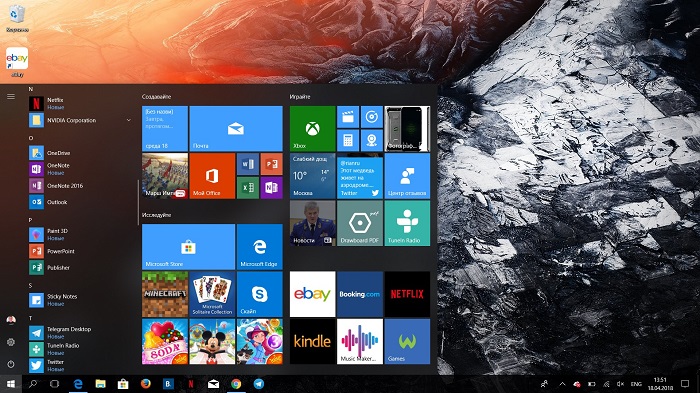 Можливо, найбільша тенденція, яку Windows 10 (і Windows 8) взяла у смартфонів, - це додавання додатків. До того, як смартфони стали популярними, нам довелося переходити на веб-сайти для виконання різних завдань. Наприклад, якби ми хотіли зробити покупки в інтернет-магазині Алло, то довелося б відвідати цей веб-сайт в браузері ноутбука або настільного комп'ютера.
Можливо, найбільша тенденція, яку Windows 10 (і Windows 8) взяла у смартфонів, - це додавання додатків. До того, як смартфони стали популярними, нам довелося переходити на веб-сайти для виконання різних завдань. Наприклад, якби ми хотіли зробити покупки в інтернет-магазині Алло, то довелося б відвідати цей веб-сайт в браузері ноутбука або настільного комп'ютера.
Але це виявилося досить громіздкою процедурою для роботи зі смартфоном, тому що більшість веб-сайтів виглядали жахливо в той час зі смартфонів. І зміст сайтів, подібних Facebook, завантажувалося цілу вічність. Це дратувало користувачів і хотілося якомога швидше сісти за ноутбук, адже з нього сайт завжди працював набагато стабільніше, завантажувався швидше. З цим потрібно було щось робити. Так, незабаром з'явилися додатки для смартфонів деяких веб-сайтів. Зараз вже нікого не здивуєш мобільною версією сайту будь-якого магазина або інтернет-ресурсу. Таким чином мобільний додаток допомогло полегшити використання самого сайту зі смартфона.
У компанії Microsoft вчасно відчули цю тенденцію. Так, в Windows 10 через Microsoft Store з'явилися тисячі цих додатків. Хоча ви все одно можете відвідати веб-сайт улюбленого інтернет-магазину в будь-якому веб-браузері, щоб отримати повний досвід, але він пропонує спеціальний додаток. Це залежить від того, чи хочете ви мати додаток для всього або, скоріше, звикли працювати по-старому. Але додатки на ноутбуках зараз вже стали невід'ємною частиною нашого життя.
Призначений для користувача екран блокування
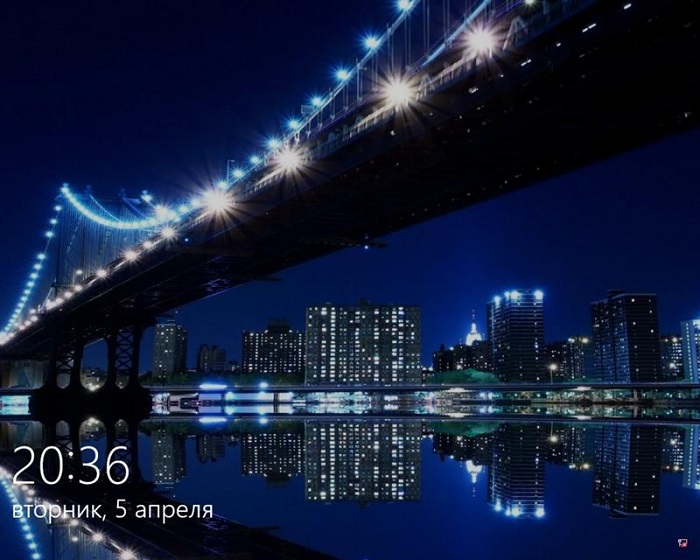 Хтось скаже, що попередні версії операційної системи Windows теж мали екран блокування. Але він був досить похмурим і нудним. Ніякої тобі інформації, ніяких повідомлень, ніяких новин. Необхідно було повністю включити пристрій, щоб дізнатися про щось нове.
Хтось скаже, що попередні версії операційної системи Windows теж мали екран блокування. Але він був досить похмурим і нудним. Ніякої тобі інформації, ніяких повідомлень, ніяких новин. Необхідно було повністю включити пристрій, щоб дізнатися про щось нове.
Докорінно змінилася ситуація з анонсом нової операційної системи. У Windows 10 тепер все змінилося в кращу сторону. Тепер ви можете легко додати корисну інформацію на екрані блокування, наприклад, про погоду, побачити останні повідомлення електронної пошти або отримати доступ до голосового помічника Cortana прямо з екрану блокування. Також існує спеціальна опція налаштувань, яка дозволить змінити шпалери на екрані блокування. Ви можете навіть зробити слайд-шоу зі своїх фотографій. Найголовніше - вам не потрібно вдаватися до різних хитрощів і налаштувань. Все вже є в розділі Персоналізація. Як ви вже здогадалися, сама функція персоналізації екрану блокування Windows - це ідея, взята з смартфонів на Android і iOS.
Легкі параметри скидання і поновлення
 У старих версіях Windows було вкрай складно перевстановити версію платформи. Всякий раз, коли запускається Windows XP або Windows 7, у вас немає простого способу скинути операційну систему з внутрішніх налаштувань. Ви повинні або використовувати інсталяційний диск, або завантажити копію на офіційному сайті Microsoft і знову пройти весь процес установки. Це займає багато часу і нервів, вимагає певних навичок і знань. Упевнений, що 9 з 10 користувачів операційних систем Windows досі не вміють самостійно встановлювати ОС на свій пристрій. Для цього вони або звертаються в сервісні центри, або просять знайомих, або платять стороннім людям. Для багатьох користувачів дана процедура складніше вищої математики.
У старих версіях Windows було вкрай складно перевстановити версію платформи. Всякий раз, коли запускається Windows XP або Windows 7, у вас немає простого способу скинути операційну систему з внутрішніх налаштувань. Ви повинні або використовувати інсталяційний диск, або завантажити копію на офіційному сайті Microsoft і знову пройти весь процес установки. Це займає багато часу і нервів, вимагає певних навичок і знань. Упевнений, що 9 з 10 користувачів операційних систем Windows досі не вміють самостійно встановлювати ОС на свій пристрій. Для цього вони або звертаються в сервісні центри, або просять знайомих, або платять стороннім людям. Для багатьох користувачів дана процедура складніше вищої математики.
Але майже кожен з нас хоч раз в житті робив скидання до заводських налаштувань свого смартфона, якщо виникала така необхідність. А все тому, що для виконання даної операції досить знайти в Настройках цю саму опцію "Скидання до заводських налаштувань". Смартфон сам все виконає без вашої допомоги. Погодьтеся, що це дуже зручно і просто.
Дивлячись на те, як сучасні смартфони спростили цей процес, в Windows 10 корпорація Microsoft показала, що вони теж вивчили цей урок. У новій Windows 10 з першого ж дня з'явилася можливість повернутися на колишню версію операційної системи або скидання налаштування некоректно працюючої ОС. Якщо вам потрібно повністю перевстановити Windows 10, то тепер ви можете скинути її, щоб видалити всі і почати заново. Це еквівалентно опції скидання заводських налаштувань телефону.
Але в компанії вирішили піти ще далі в цьому питанні. Тепер Windows включає опцію Refresh, яка дозволяє вам встановлювати заново вашу операційну систему без втрати особистих файлів, додатків і програм. Android і iOS теж включають функцію скидання всіх налаштувань, не торкаючись даних, які дуже схожі на опцію Refresh. Результатом є набагато простіший процес відновлення вашого пристрою в міру необхідності.
Краще управління сенсорними екранами
 Саме поява сенсорних екранів в смартфонах зробило їх настільки популярними серед користувачів. Погодьтеся, що дуже легко відкривати додатки або сайт просто натискаючи на екран. Кнопкові телефони не могли змагатися зі смартфонами. Адже вони не вміють так швидко відкривати потрібний сайт, одним рухом запускати відео і збільшувати зображення на екрані.
Саме поява сенсорних екранів в смартфонах зробило їх настільки популярними серед користувачів. Погодьтеся, що дуже легко відкривати додатки або сайт просто натискаючи на екран. Кнопкові телефони не могли змагатися зі смартфонами. Адже вони не вміють так швидко відкривати потрібний сайт, одним рухом запускати відео і збільшувати зображення на екрані.
У компанії Microsoft вирішили теж створити операційну програму, яка б підтримувала сенсорні екрани. Вперше підтримка сенсорних екранів ноутбуків і планшетів з'явилася в Windows 8. Потрібно визнати, що сприйнята вона була неоднозначно. Хтось категорично не розумів і не розуміє, навіщо сенсорний дисплей його ноутбуку, а хтось, в їх числі і ваш покірний слуга, вважають, що сенсорний екран полегшує роботу з пристроєм. Завдяки сенсорному екрану з'явилися так звані пристрої-трансформери "2 в 1", коли ваш ноутбук легко перетворюється в планшет і навпаки.
Хоча більшість користувачів як і раніше вважають за краще миша і клавіатуру, Windows 10 пропонує кращу підтримку тим, хто використовує сенсорні екрани. Ви знайдете всі корисні сенсорні жести, вбудовані в Windows 10. На особливу увагу заслуговує нова функція Windows Ink, яка забезпечує підтримку записи в операційній системі за допомогою пера або пальця. Windows Ink і багато продуктів, такі як Microsoft Office, включають сенсорний режим.
Звичайно, як і у випадку зі смартфонами, ви знайдете природні сенсорні жести, такі як прокручування веб-сторінки одним рухом пальця, можливість збільшувати зображення, відкривати програми та т. Д. Хоча сенсорні елементи управління не працюють для всіх завдань, їх широке впровадження дозволило поліпшити підтримку в Windows 10. Це дійсно величезний крок вперед в операційних системах від Microsoft.
Центр дій і повідомлення
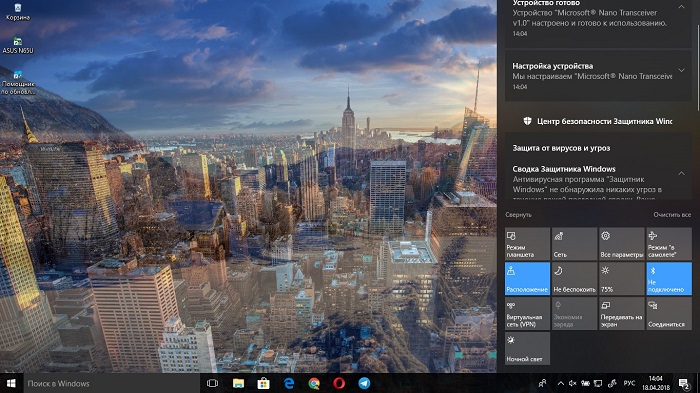 Сучасний користувач хоче мати простий і зручний спосіб отримувати доступ до всіх налаштувань пристрою, а також до своєї листуванні в електронній пошті і соціальних мережах, хоче знати які програми і додатки були недавно встановлені, а також бачити звіти про безпеку від антивірусного програмного забезпечення.
Сучасний користувач хоче мати простий і зручний спосіб отримувати доступ до всіх налаштувань пристрою, а також до своєї листуванні в електронній пошті і соціальних мережах, хоче знати які програми і додатки були недавно встановлені, а також бачити звіти про безпеку від антивірусного програмного забезпечення.
В операційній системі Windows 10 є зручний і корисний інструмент, який називається Швидкі дії. Швидкі дії являють собою набір кнопок або плиток (кому як більше подобається), які відображаються в Центрі повідомлень.
За допомогою швидких дій Ви можете перейти безпосередньо до параметрів і додатків, які ви використовуєте найчастіше, а також швидко включити або відключити деякі функції. Для того, щоб отримати доступ до швидких дій, Вам необхідно відкрити Центр повідомлень. Найшвидший спосіб - це натиснути на клавіатурі клавіші Win + A або натиснути на значок повідомлень в правому нижньому кутку панелі завдань в області повідомлень.
У відкрилася бічній панелі центру повідомлень, в нижній його частині, ви побачите плитки швидких дій. Трохи вище і правіше цих плиток ви також побачите посилання, яка називається Розгорнути або Згорнути, в залежності від контексту.
При натисканні посилання Розгорнути, список швидких дій розширюється, при цьому відображаються всі доступні плитки швидких дій. При натисканні посилання Згорнути кількість відображуваних плиток зменшується і показується тільки перший ряд швидких дій.
Центр сповіщеннях - нова функція Windows 10. Він показує користувачеві системні повідомлення, повідомлення класичних програм і універсальних програм. Якщо ви пропустите повідомлення, ви знайдете його в черзі в Центрі дій і повідомлень.
Крім того, в Центрі дій і повідомлень ви знайдете корисний функціонал, так звані Швидкі дії для швидкого доступу до потрібних функцій системи. Панель Центру Дій і повідомлень закривається автоматично при кліці на інше вікно, на робочому столі і ін.
Режим "У літаку" дозволяє відключити всю бездротовий зв'язок одним дотиком, а корисна функція "Не турбувати" зупиняє всі повідомлення. Варто зауважити, що різні настройки нагадують вам про контрольний центрі в iOS або Quick Settings на Android.
Інтегрований веб-і комп'ютерний пошук
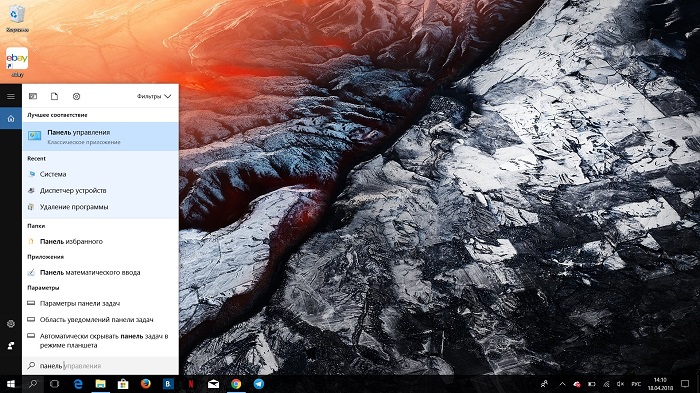 І Android, і iOS включають універсальну панель пошуку, яка дозволяє вам просіяти тонни інформації за один момент. Використовуючи віджети пошуку Google в Android або iOS Search, ви можете одночасно отримувати доступ до додатків свого пристрою і виконувати пошук в Інтернеті. Це зручно, якщо у вас встановлено багато додатків, тим самим заощадите час, тому що вам не потрібно відкривати браузер для пошуку.
І Android, і iOS включають універсальну панель пошуку, яка дозволяє вам просіяти тонни інформації за один момент. Використовуючи віджети пошуку Google в Android або iOS Search, ви можете одночасно отримувати доступ до додатків свого пристрою і виконувати пошук в Інтернеті. Це зручно, якщо у вас встановлено багато додатків, тим самим заощадите час, тому що вам не потрібно відкривати браузер для пошуку.
З введенням нової ОС Windows 10 з'явилися безліч цікавих змін. Одним з них є рядок пошуку, яка доступна на панелі завдань. Відкрийте вікно пошуку, і коли ви надрукуєте щось, то побачите як локальні, так і веб-результати. Якщо ви використовуєте Cortana, вони навіть будуть включати докладні дані Bing як локальний бізнес, калькулятор і багато іншого. Тепер ви можете отримати результати пошуку, необхідні в Windows 10, навіть не виходячи з робочого столу. Також легко за допомогою пошуку в Windows 10 можна знайти необхідний розділ, файл у вашому пристрої. Вміле використання даної кнопки в нижньому лівому кутку допоможе орієнтуватися і знаходити все необхідне не тільки в ноутбуці, але і в Інтернеті.
Голосовий помічник Cortana
 Штучний інтелект з кожним роком все більше вторгається в життя людини. Зараз вже мало кого здивуєш голосовими помічниками в смартфонах, планшетах, а з недавніх пір і в ПК і ноутбуках. Вони багато чого вміють, стають реально незамінними помічниками для людини.
Штучний інтелект з кожним роком все більше вторгається в життя людини. Зараз вже мало кого здивуєш голосовими помічниками в смартфонах, планшетах, а з недавніх пір і в ПК і ноутбуках. Вони багато чого вміють, стають реально незамінними помічниками для людини.
Експерти стверджують, що однією з кращих ідей розробників Windows 10 було додати в систему голосового помічника Cortana. Такі помічники вже давно використовуються власниками мобільних телефонів, але додавання подібного сервісу на комп'ютер сталося вперше в Windows 10. Cortana поки спілкується тільки англійською, китайською та ще кількома мовами, до яких російський, на жаль, не відноситься. Хоча, якщо виконати пару нехитрих налаштувань, то ви зможете використовувати голосового помічника від Microsoft і в Україні. Я писав уже про це, якщо кому цікаво, то можете почитати .
Голосовий помічник Cortana в Windows 10 грає досить велику роль, допомагаючи вирішувати деякі проблеми оперативно. Серед можливостей Cortana варто відзначити допомогу в настройках комп'ютера, пошук в Інтернеті, ідентифікацію музики, пошук файлів на вашому пристрої, відправку текстових повідомлень, відкриття додатків і т. Д. Cortana може навіть інтегруватися з різними додатками для отримання додаткових переваг.
Як показав мій особистий досвід використання голосового помічника Cortana, вона може бути дуже корисною при роботі, навіть поспілкуватися з вами, заспівати на ваше прохання пісню або розповісти анекдот, пожартувати, підтримати розмову. Справжній помічник для мене. Я собі вже не уявляю, як би обходився без неї.
Підведемо підсумки
Світ навколо нас постійно змінюється. Те, що ще вчора здавалося сюжетом фантастичного фільму, сьогодні стало реальністю. Смартфони, планшети, ноутбуки, "розумні" годинник, елементи "розумного" будинку стали частиною нашого життя. І неважливо, де і хто використовував раніше якісь функції, а важливо, щоб зручні та корисні з них з'являлися на різних пристроях і приносили нам користь.

